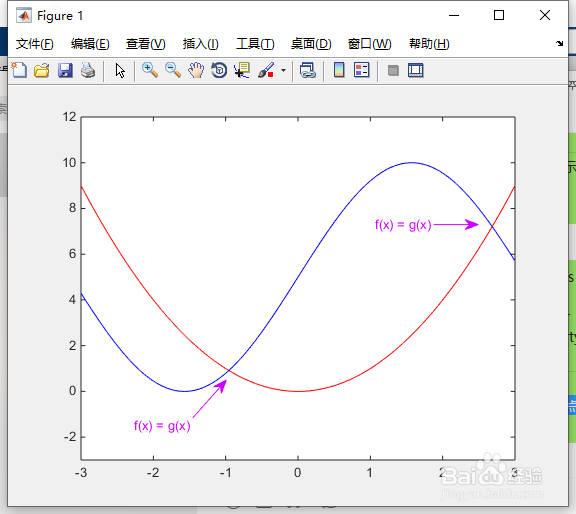matlab中的注解情节
1、什么是注解?
注解是添加到图形中的额外信息,以帮助识别重要信息。注释类型包括:
线条
箭头
双箭
发条
文本框
椭圆
矩形
创建要注释的图
定义并绘制函数f(x)和g(x)。
命令行键入:
x = -3.0:0.01:3.0;
f = x.^2;
g = 5*sin(x) + 5;
figure
plot(x, f, 'r-')
hold on
plot(x, g, 'b-')
ylim([-3 12])
2、按“Enter”键。
如图1所示。

3、向图形添加注解
要创建注释,请使用注释函数。
例如,向图中添加textarrow注释,以指示这两个函数在何处相等。
函数的第一个输入指定要创建的注释类型。
对于textarrows,第二个输入是箭头的开始和结束的x位置。
第三个输入是箭头的起始和结束y位置。
注释使用规范化的图形单位,而不是轴上的数据单位。
这允许注释跨越图形中的多个轴。
命令行键入:
ta1 = annotation('textarrow', [0.33 0.39], [0.21 0.30]);
ta2 = annotation('textarrow', [0.76 0.84], [0.67 0.67]);
4、按“Enter”键。
如图2所示。
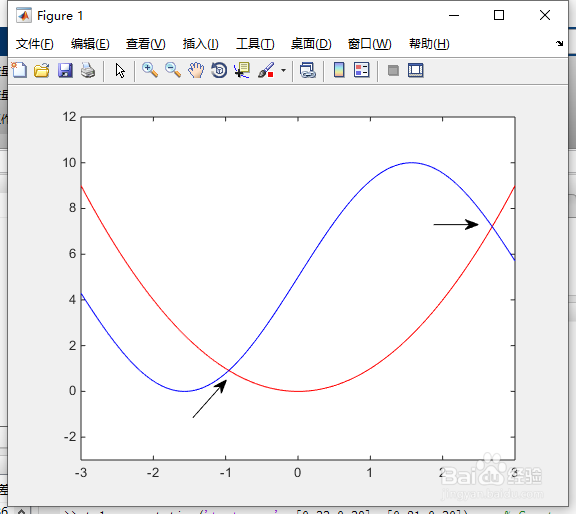
5、获取注释属性
与所有图形对象一样,注释具有可以查看和修改的属性。
这些属性具有默认值。
注解对象ta1的显示显示了文字箭头最常用的属性,如线宽和X和Y位置。
命令行键入:
ta1
6、按“Enter”键。
如图3所示。
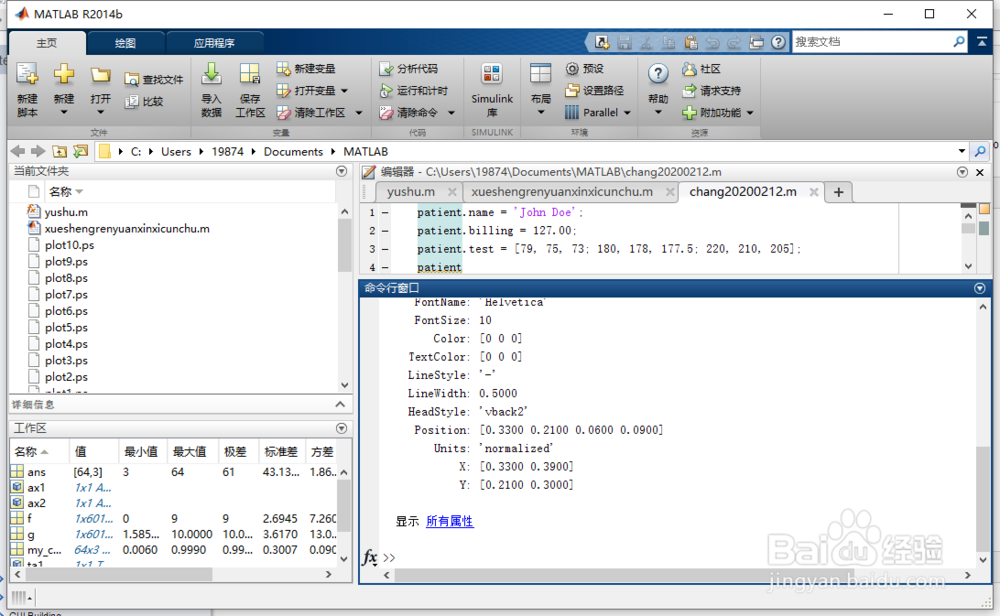
7、若要访问单个属性,请使用点表示法语法对象。
属性名。例如,返回textarrow注释的Color属性。
命令行键入:
ta1.Color
8、按“Enter”键。
如图4所示。
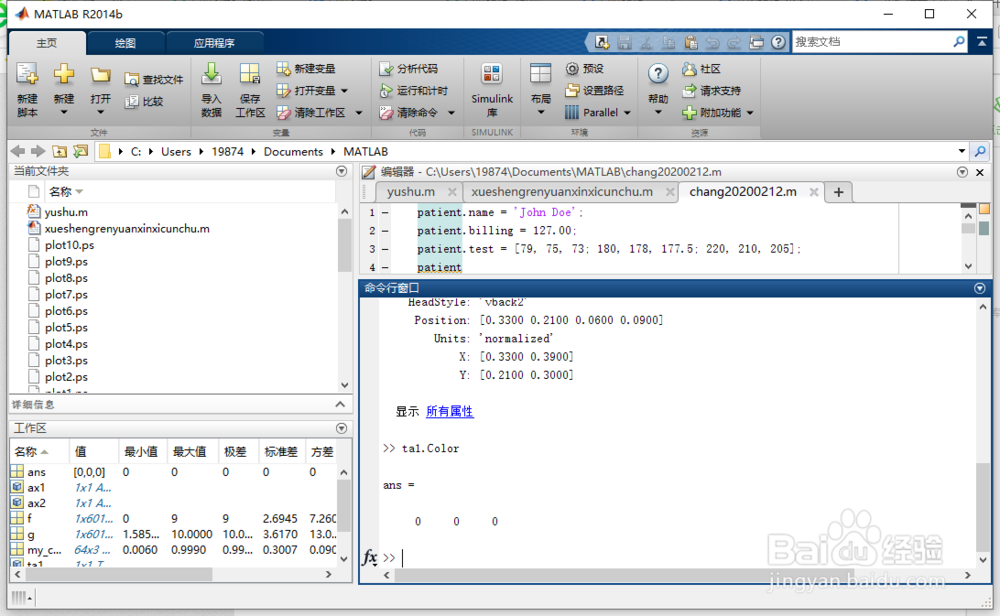
9、更改注释属性
若要自定义注释的外观,请使用点表示法更改其属性值。
命令行键入:
ta1.String = 'f(x) = g(x)';
ta1.HorizontalAlignment = 'center';
ta1.Color = [0.8 0 1];
ta2.String = 'f(x) = g(x)';
ta2.HorizontalAlignment = 'center';
ta2.Color = [0.8 0 1];
10、按“Enter”键。
如图5所示。